厦门海正自动科技有限公司2007年成立于厦门经济区,本公司主要销售各种电子、电气产品及配件.是台湾FATEK永宏PLC可编程控制器在大陆的一级代理商及销售深圳威纶通各种威纶触摸屏. |
|
 |
永宏PLC 值得您信賴的品牌 |
 |
 |
 |
 |
 |
 |
 |
 |
 |
 |
海正首页 >> 工程案例 >> 台湾威纶触摸屏向量图库、图形库的建立与使用
台湾威纶触摸屏向量图库、图形库的建立与使用
作者:admin | 2024-7-27
EB8000提供向量图库与图形库的使用,增加组件在视觉上的效果,每个向量图与图形最多可包含256个状态。下文将说明如何建立向量图与图形库。
向量图、图形库的使用请参考第九章:“组件一般属性”。
1. 向量图库的建立
是由直线、矩行、圆等绘图组件所构成的图形;一个完整的向量图可能具有一个以上的状态,每个状态都可包含两个部分:边框(frame)与内部(inner),参考下图: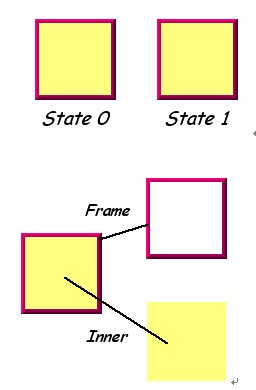
组件可以单独选择使用向量图的编框或内底,或两者同时使用。在按下工具列的向量图库按钮,即可进入向量图库管理对话窗,见下图。

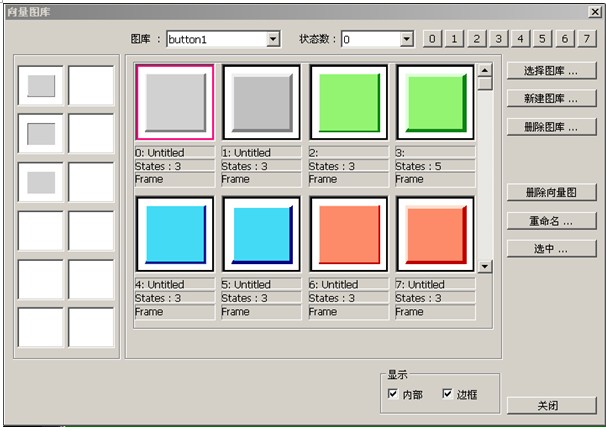
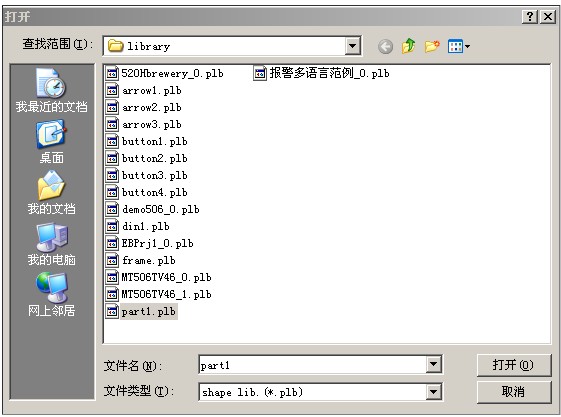
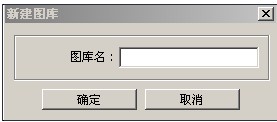

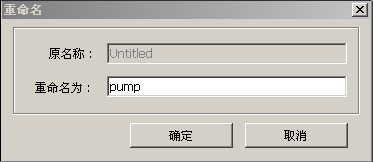
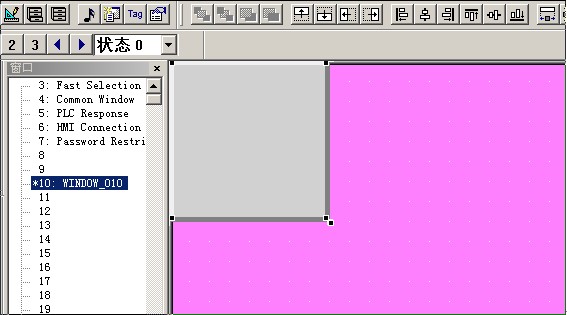

此时可以发现向量图库管理对话窗中增加一个新的向量图库“Test”,且此新的向量图库中并未包含任何向量图,见下图
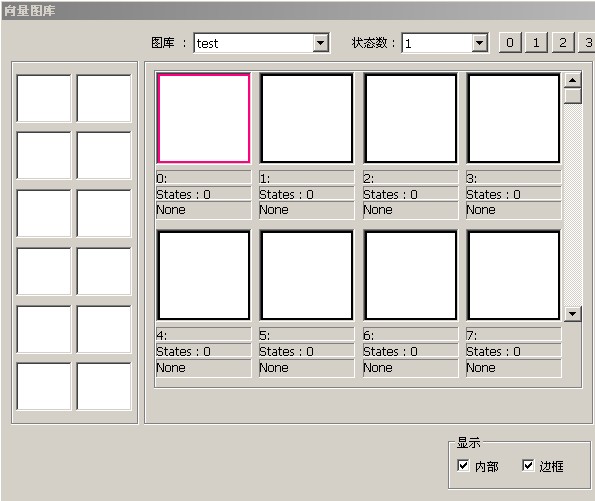
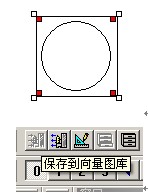

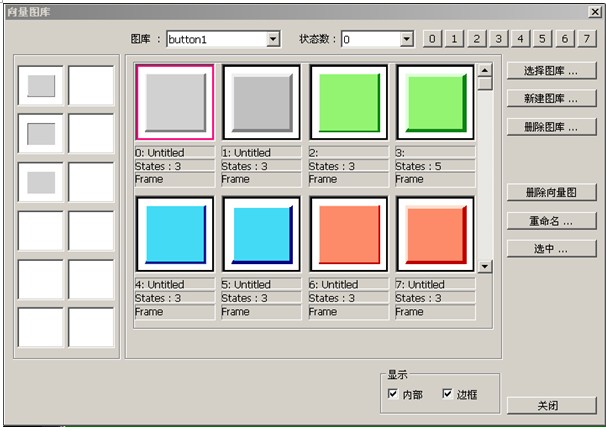
[图库]
可从已加入此画面规划档的向量图库中选择向量图的来源。
[目前状态]
选择目前向量图要显示的状态,当窗口中未显示向量图的图形时,表示该向量图不存在,或此向量图在目前的状态并未被定义。
[选择图库…]
按下按钮后可出现下图的画面,可选择要加入此画面规划档的向量图库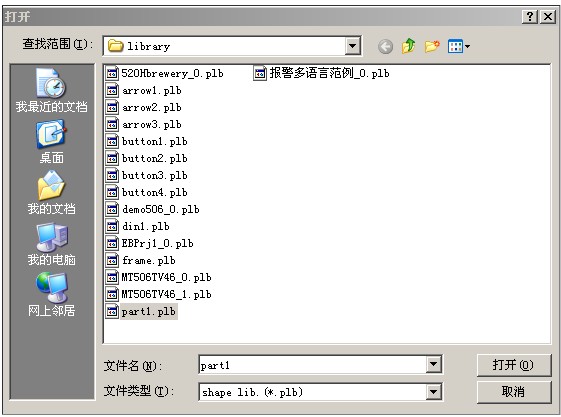
[新增图库...]
按下按钮后可出现下图的画面,可用来增加一个空的向量图库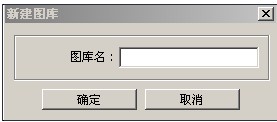
[删除图库…]
按下按钮后可出现下图的画面,可将[图库]中显示的向量图库从此画面规划档中剔除
[删除向量图]
用来删除目前选择的向量图。
[重新命名…]
按下按钮后将出现下图的画面,可重新命名目前选择的向量图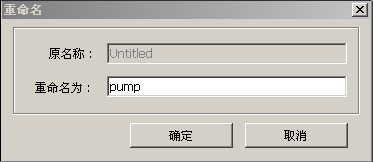
[放置…]
可将目前选择的向量图输出到使用中的窗口上,如下图所示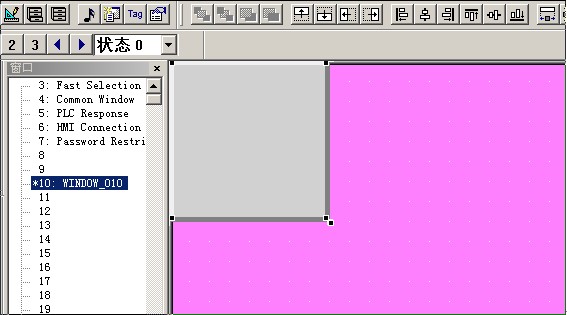
现在使用一个范例,在新建立的向量图库中加入一个具有两个状态的向量图,来说明如何建立一个新的向量图库并加入一个新的向量图。
步骤一
按下[新增图库…]后,在对话窗中输入新的向量图库名称
此时可以发现向量图库管理对话窗中增加一个新的向量图库“Test”,且此新的向量图库中并未包含任何向量图,见下图
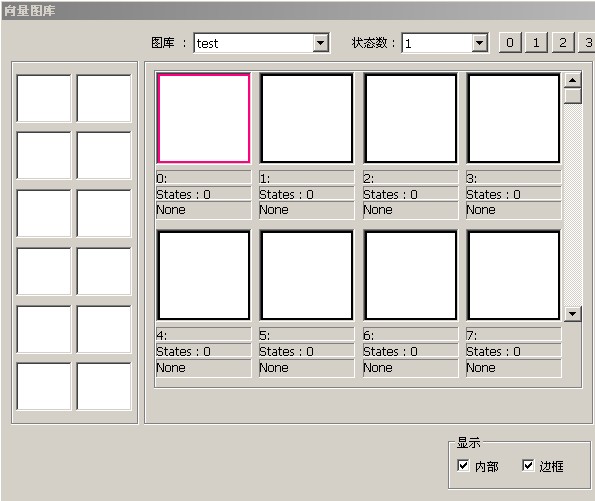
步骤二
对特定向量图,加入一个状态。首先使用绘图工具在窗口上绘出需要的图形,并圈选要加到向量图库的图形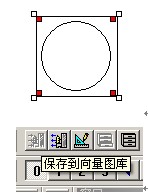
接着在圈选图形组件后,按下工具列上的“保存到向量图库”按钮,可以得到下面的对话窗:
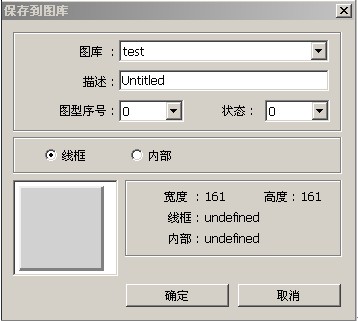
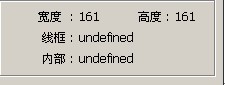
上图的信息也显示“Test”向量图库中编号0的向量图,目前的状态(state 0)并未定义任何边框与内部。在按下确认键后可以发现图形已经加入到向量图库中,见下图。由下图也可看出编号0的向量图只具有一个状态,且边框已被定义。
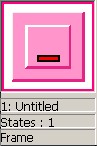
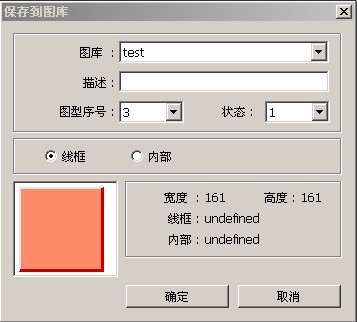
在完成上述的各项动作后,即建立一个完整的向量图,可参考下图
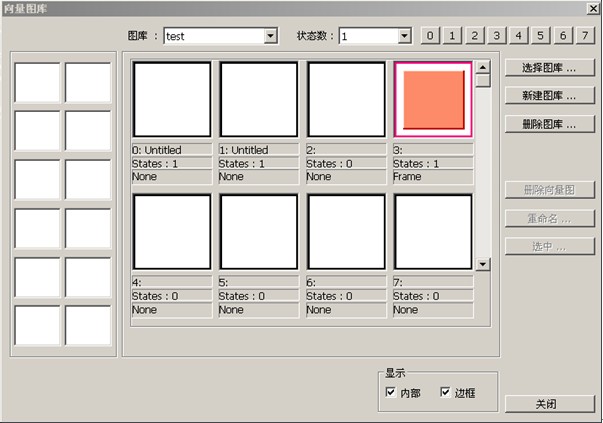
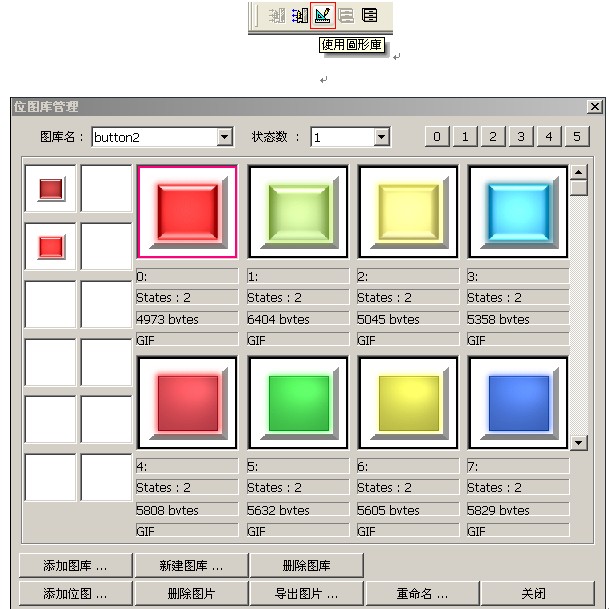
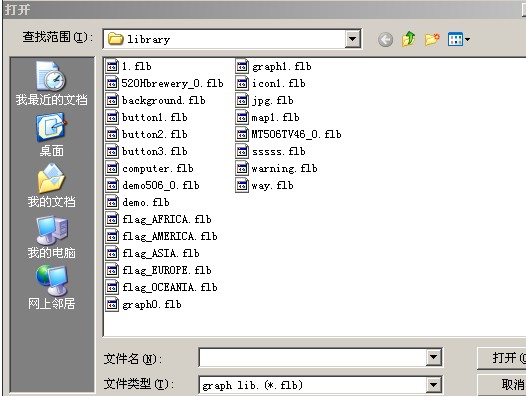


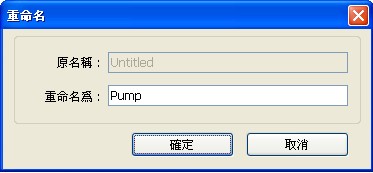
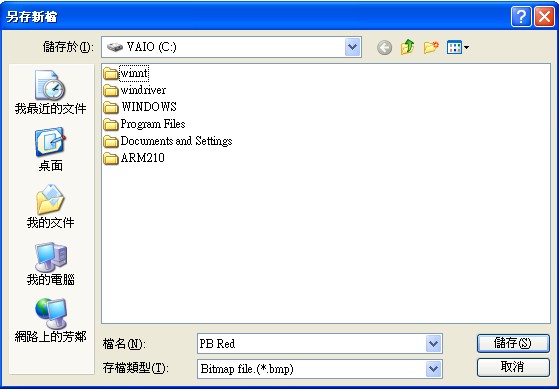

此时可以发现图形库管理对话窗中增加一个新的图形库“Test”,且此新的图形库中并未包含任何图形,见下图
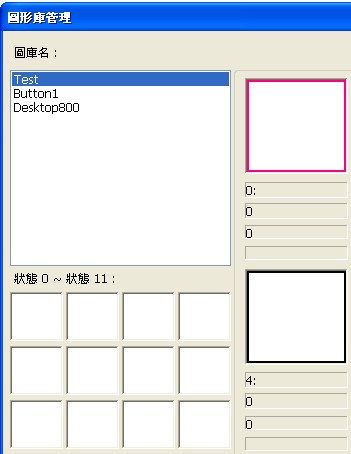
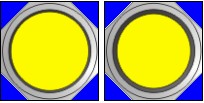
首先按下[新增图形…]按键,可出现下图的对话窗,这时将[状态数]设定为2,表示此图形包含两个状态,最后按下[下一步]

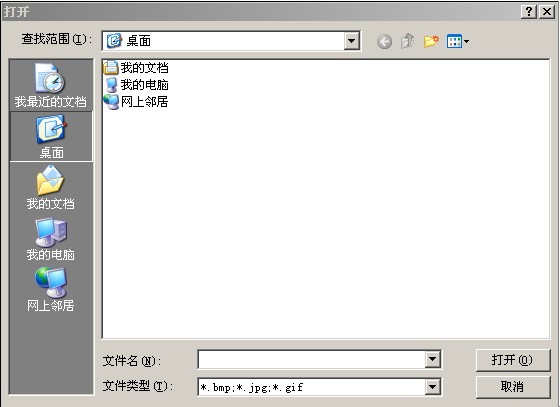
要挑选透明色首先需先勾选[使用透明色],接着使用鼠标点击欲作为透明区域的位置,此时EB8000会自动显示作为透明色的RGB值,以上图为例,实际显示的图形如下
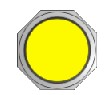
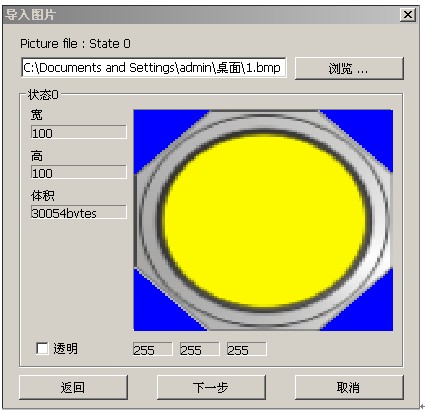
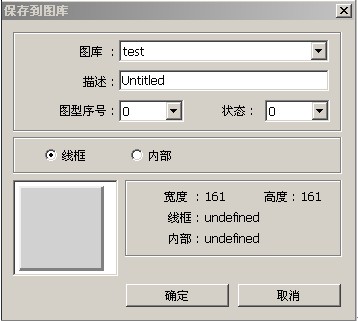
[图库]
选择目前的图形是要加到哪一个向量图库,目前选择“Test”。
[描述]
向量图的名称
[图型编号]
选择目前的图形要加到“Test”向量图库中的哪一个向量图中。
[状态]
选择目前的图形将作为向量图的哪一个状态,目前是选择状态0。EB8000可支持256个状态。
[边框]
若勾选此项目,目前的图形将作为向量图的边框。
[内部]
若勾选此项目,目前的图形将作为向量图的内部。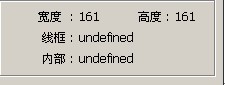
上图的信息也显示“Test”向量图库中编号0的向量图,目前的状态(state 0)并未定义任何边框与内部。在按下确认键后可以发现图形已经加入到向量图库中,见下图。由下图也可看出编号0的向量图只具有一个状态,且边框已被定义。
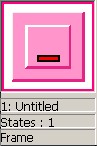
步骤三
使用步骤二相同的方式,但新加入的图形需选择作为状态1,参考下图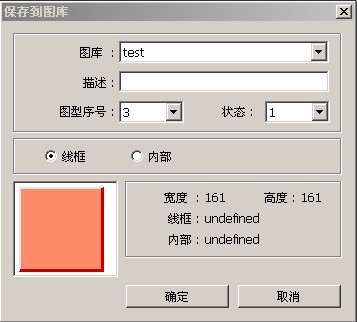
在完成上述的各项动作后,即建立一个完整的向量图,可参考下图
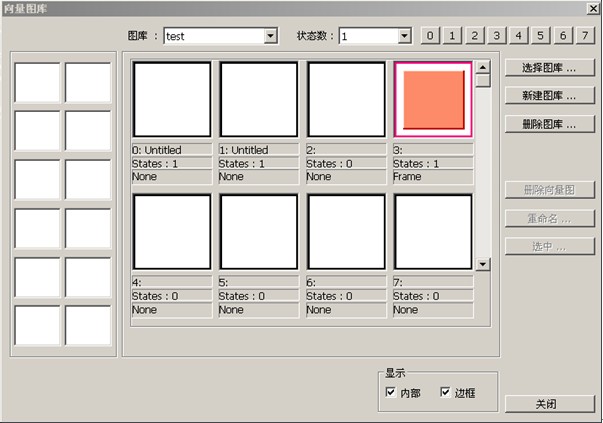
2. 图形库的建立
按下工具列上的工作按钮后将出现“图形库管理对话窗”,参考下图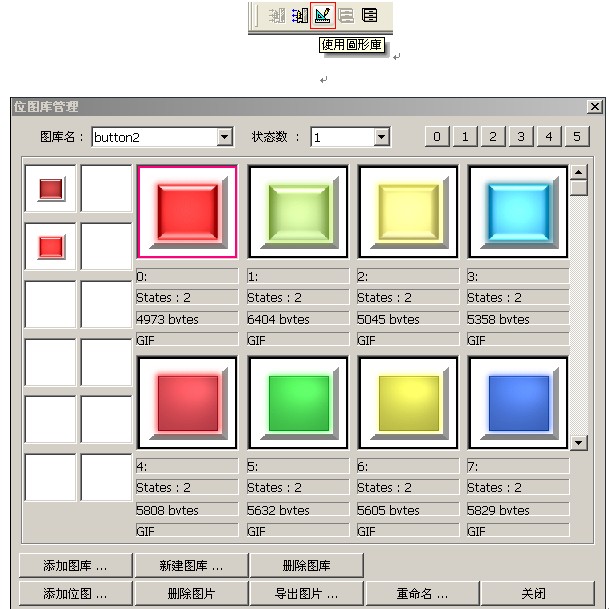
[图库名]
可从已加入此画面规划文件的图形库中选择图形的来源。
[目前状态]
选择目前图形要显示的状态,当窗口中未显示图形时,表示该图形不存在,或此图形在目前的状态并未被定义。
[选择图库 …]
按下按钮后可出现下图的画面,可选择要加入此画面规划文件的图形库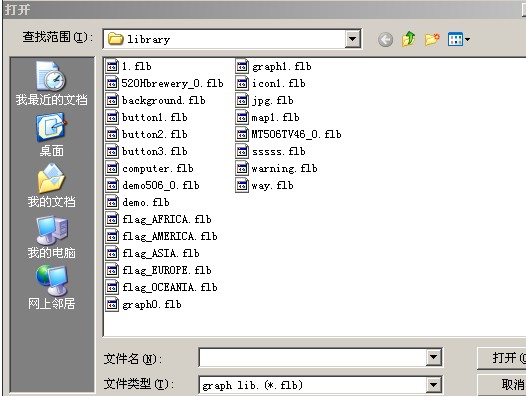
[新增图库…]
按下按钮后可出现下图的画面,可用来增加一个空的图形库
[删除图库…]
按下按钮后可出现下图的画面,可将[图库]中显示的图形库从此画面规划文件中剔除
[新增图形…]
在图形库中增加一个新的图形。
[删除图片]
用来删除目前选择的图形。
[重命名…]
按下按钮后将出现下图的画面,可重新命名目前选择的图形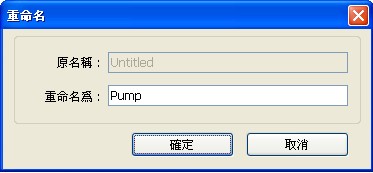
[汇出图片…]
可将目前选择的图型输出到指定的位置,如下图所示,让使用者可以获得原始图形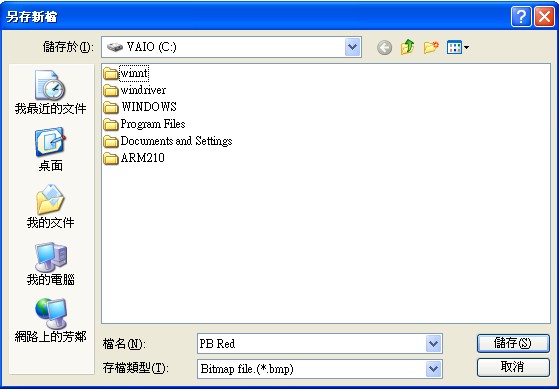
现在使用一个范例,在新建立的图形库中加入一个具有两个状态的图形,来说明如何建立一个新的图形库并加入一个新的图形。
步骤一
按下[新增图库…]后,在对话窗中输入新的图形库名称
此时可以发现图形库管理对话窗中增加一个新的图形库“Test”,且此新的图形库中并未包含任何图形,见下图
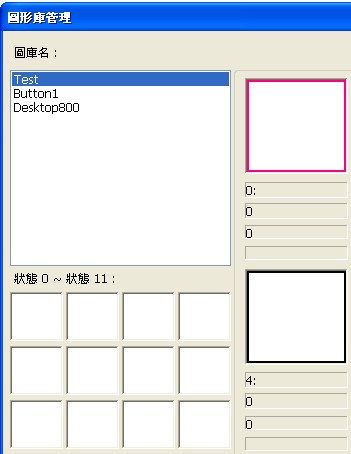
步骤二
先用绘图工具准备好要加入的图形;假设现在要将下面的两个图形分别用来表示状态0与状态1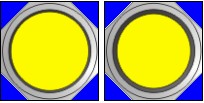
首先按下[新增图形…]按键,可出现下图的对话窗,这时将[状态数]设定为2,表示此图形包含两个状态,最后按下[下一步]

步骤三
在出现下图的对话窗时,此时需挑选状态0的图形来源,并选择正确的透明色,此时挑选蓝色RGB(0, 0, 255)为透明色。完成状态0的设定后,因还包含另一个状态,继续执行[下一步]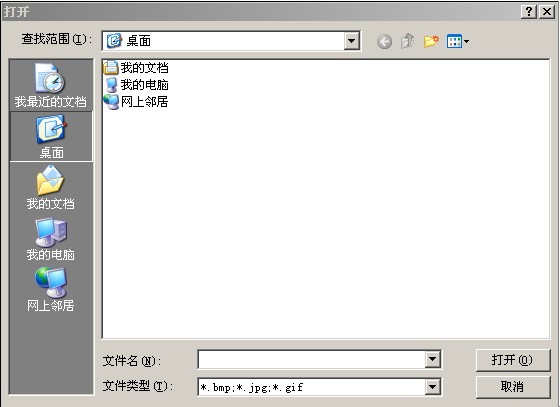
要挑选透明色首先需先勾选[使用透明色],接着使用鼠标点击欲作为透明区域的位置,此时EB8000会自动显示作为透明色的RGB值,以上图为例,实际显示的图形如下
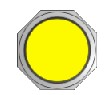
步骤四
与上一步骤相同,挑选状态1的图形来源并选择正确的透明色。最后按下[完成]即完成包含两个状态图形的建立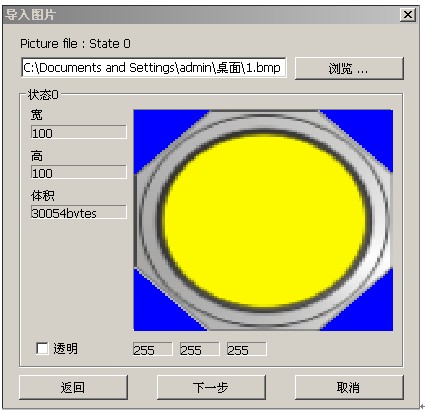
在完成上述的各项动作后,即建立一个完整的图形,可参考下图。这时在图形管理对话窗中可以发现新加入的图形“F Yellow”,由图片信息也可看出此图片为bitmap形式,且包含两个状态。
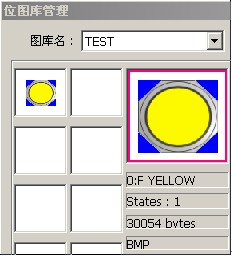
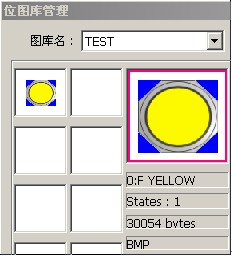
2006-2013 永宏PLC經銷商-廈門海正自動化科技有限公司 閩ICP備16023001号-1
聯系電話:0592-5337726 5337727 5337728 傳真:0592-5337738 技術服務:0592-5337731
聯系地址:福建省廈門市火炬高新区火炬路7-11号(光业东楼)四楼401室 郵編:361000
聯系電話:0592-5337726 5337727 5337728 傳真:0592-5337738 技術服務:0592-5337731
聯系地址:福建省廈門市火炬高新区火炬路7-11号(光业东楼)四楼401室 郵編:361000



